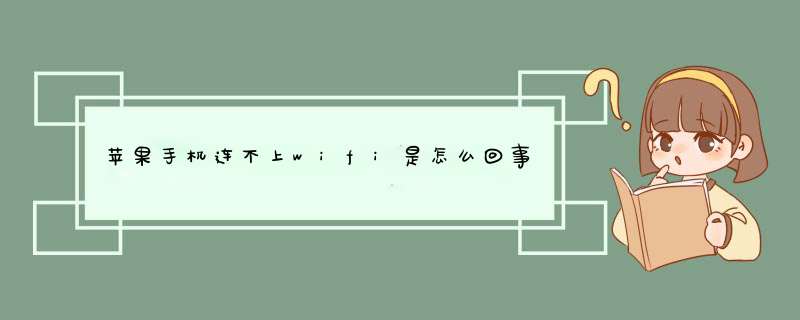
1、 苹果手机无法连接WiFi,有可能是因为手机系统网络设置出错所引起的,当苹果手机输入正确的WiFi密码,但是一直无法连接WiFi,这种情况多出现于系统网络连接出错所至。
2、 遇到苹果手机系统网络出错时,一般可以采用关机重启手机,重启手机之后则可能就会正常连接WiFi信号。
3、 或者是断开当前所连接的WiFi信号,之后再次重新输入密码进行连接该信号,看看是否可以正常连接。
4、 如果手机依然无法连接WiFi,打开苹果手机设置-通用-还原-还原网络设置,通常还原网络设置以后,一般即可正常连接WiFi解决问题。
5、 由于路由器设置出现问题,手机在连接WiFi时可能就会一直处于信号连接正常,但是就是无法上网的状态,遇到此问题建议重启一下路由器,或者重新一下设置路由器WiFi。
6、 如果上面的原因都排除之后,还是无法连接WiFi话,很有可能就是手机硬件信号坏掉了,或者内部其他硬件出现了问题,这个时候建议去找苹果售后服务请求处理。
以上就是关于苹果手机连不上wifi是怎么回事的全部内容。
苹果手机连不上Wi-Fi显示密码错误的解决方法如下:
1首先,我们进行简单的关闭WiFi重启WiFi功能,或是点击忽略此网络的选项、重启手机、重启路由器等 *** 作。用户将以上方法使用了一遍后,仍然解决不了这个问题的话,就打开手机的设置功能。
2用户在设置功能选项中,找到通用选项,点击进入到下一步骤的 *** 作中。 进入到通用的功能界面后,用户点击还原选项。
3用户点击进入到还原选项界面,在还原选项中用户点击其中的还原网络设置这个选项。
4之后手机系统为了保证此 *** 作是机主本人进行的,系统会进行手机解锁密码的验证,用户输入自己的解锁密码即可。
5系统需要再次向用户确认是否进行此项 *** 作,用户点击d出的还原网络设置选项后,你的手机会进行重启,重启之后我们再点击链接WiFi,即可成功的连接上WiFi哦,不会再出现密码不正确的情况。
一、WiFi网络连接不上1、检查WiFi密码是否正确
建议输入密码时点击"眼睛图标",将密码显示出来,确保密码正确。
2、重新连接WiFi
请进入设置--WLAN,点击需要连接的WiFi,点击"忘记网络/忘记密码"后重新连接。
3、检查WiFi网络是否正常
请对比其它手机连接相同WiFi是否正常,确认是WiFi还是手机原因。如是WiFi原因,请重启无线路由器查看。同时可进入路由器管理界面查看是否设置有特殊功能:如连接数量限制,MAC绑定,上网时间管理等。
4、重置网络设置
进入设置--系统管理--备份与重置--重置网络设置--选择对应SIM卡--重置设置,再使用查看。
注:重置网络设置会重置WLAN、移动数据网络和蓝牙连接记录
二、数据网络连接不上
1、查看手机设置
打开手机快捷中心(顶部下滑或底部上滑)查看是否已开启数据网络。
2、确认手机卡状态
确保手机卡话费余额充足,如欠费停机,充值成功后请重启手机。请与运营商确认是否已达到流量限制标准。必要时可更换能正常上网的SIM卡来确认。
3、查看手机信号
如果您手机使用了金属、磁吸类保护壳或支架,此类保护壳和支架对手机信号有影响,建议您取下后尝试。如果处于地下停车场、电梯间等环境,手机信号的覆盖容易受到这些环境影响,信号会相对弱一些,数据网络也会受到影响,建议您前往开阔地带,比如室外空旷的环境测试。
4、查看联网权限
请进入手机i管家--流量管理/流量监控--联网管理 或 设置应用与权限--权限管理,查看应用联网权限是否已开启。
5、查看***(虚拟专用网络)
请进入设置--其他网络与连接--***,查看并确认是否使用了***,如有使用建议关闭后再尝试。
6、查看网络设置
请进入手机设置--移动网络(SIM卡信息与设置--对应的SIM卡)--接入点(APN) 或 设置移动网络/双卡与移动网络--接入点(APN),点击"重置为默认设置"后重启手机。
7、重新搜网或还原网络设置
请进入设置--其他网络与连接,开启"飞行模式"后再关闭,5G手机请进入设置--移动网络,关闭再开启"启用5G"选项,必要时请进入设置--系统管理--备份与重置,选择"重置网络设置"后再尝试。
注:重置网络设置会重置WLAN、移动数据网络和蓝牙连接记录
欢迎分享,转载请注明来源:内存溢出

 微信扫一扫
微信扫一扫
 支付宝扫一扫
支付宝扫一扫
评论列表(0条)